Vraag je je af waarom het FaceTime-pictogram ontbreekt op het startscherm van je Apple iPhone of iPad? Het is een veelvoorkomend probleem en waarschijnlijk het gevolg van een beperking die u of iemand met toegang tot het apparaat heeft ingesteld. Hier is hoe het op te lossen.
Opmerking: niet alle Apple-apparaten ondersteunen FaceTime. Controleer deze lijst om te controleren of uw apparaat dit ondersteunt.
Overal controleren
Zorg er eerst voor dat het Facetime-pictogram zich niet ergens in een map verbergt. Veeg heen en weer tussen elk startscherm en controleer elke map. Om de een of andere reden bevindt deze zich meestal in de map " Productiviteit ".
Vind het met Search
- Veeg vanuit het startscherm helemaal naar links om het vak ' Zoeken ' te openen.
- Typ " Facetime " in het veld " Zoeken ".
- De app zou als een selectie moeten verschijnen. Tik erop om het te openen.
Herstellen vanuit Apple Store
- Open de " App Store " op uw apparaat en zoek vervolgens naar " FaceTime ".
- Tik op de " Cloud "
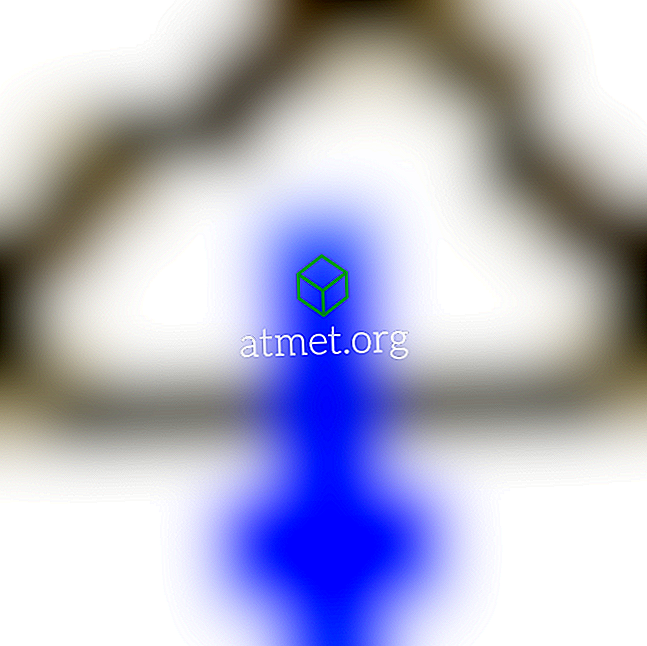
pictogram om de app te downloaden.
Nadat de app is gedownload en geïnstalleerd, moet deze opnieuw beschikbaar zijn om te openen op uw startscherm.
Controleer Beperkingen
Soms veranderen familieleden of iemand met toegang tot uw iPhone per ongeluk de instellingen. Als de beperkingsinstellingen worden gewijzigd, kan deze beperken welke pictogrammen worden weergegeven op het startscherm, inclusief het pictogram FaceTime.
- Selecteer " Instellingen ".
- Kies in iOS12 en hoger " Schermtijd "> " Inhoud Privacy & Beperkingen "> " Inhoud Privacy ". Kies in iOS 11 en lager " Algemeen "> " Beperkingen ".
- Typ de toegangscode. Als u de toegangscode niet hebt ingesteld, vraag dan iemand die toegang had tot het apparaat als deze er een instelde.
- Stel de beperking " Facetime " in op " Aan ". Het zou eruit moeten zien zoals in de onderstaande afbeelding.
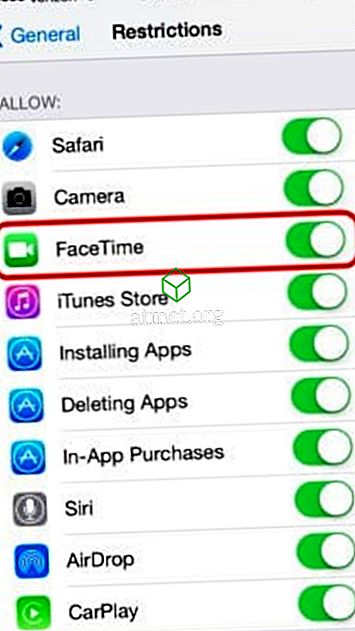
- Zorg er ook voor dat " Camera " is ingeschakeld. FaceTime werkt alleen als Camera is ingeschakeld.
Dit zou de FaceTime knop op de iPhone, iPad en de iPod Touch zichtbaar moeten maken.








